사용자가 Symantics 마우스 속성에 액세스하거나 선택하려고 할 때 " Synaptics Pointing Device Driver에 연결할 수 없습니다 "라는 오류 메시지가 표시 됩니다. 이 오류는 Windows 내에서 마우스 설정에 액세스하려고 할 때도 발생합니다.
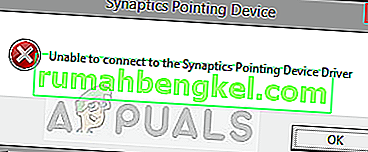
이 오류는 대부분 Synaptics 장치 드라이버가 제대로 설치되지 않아 일부 기능이 작동하지 않을 때 발생합니다. 예를 들어 두 손가락 스크롤이 작동하지 않거나 손 동작을 사용하여 항목을 선택할 수 있습니다. 이 오류는 올바른 드라이버를 설치하거나 아래 나열된 다른 해결 방법에 따라 쉽게 수정할 수 있습니다.
"Synaptics 포인팅 장치 드라이버에 연결할 수 없음"오류의 원인은 무엇입니까?
앞에서 언급했듯이이 오류 메시지는 일반적으로 올바른 드라이버가 설치되지 않았기 때문에 발생합니다. 그러나 다른 이유도있을 수 있습니다. 이 오류 메시지의 원인은 다음과 같습니다.
- 관리자 권한 : Synaptics는 다른 응용 프로그램과 마찬가지로 매번 사용자 권한에 얽매이지 않고 제대로 작동하기 위해 관리자 권한이 필요합니다.
- 손상된 드라이버 소프트웨어 : 마우스 패드 용 드라이버 소프트웨어가 손상되어 시스템에서 사용할 수없는 경우도 있습니다.
- 손상된 소프트웨어 제품군 : Synaptics가 제대로 작동하려면 응용 프로그램을 설치해야합니다. 이것은 또한 손상 될 수 있습니다.
솔루션을 진행하기 전에 인터넷에 연결되어 있고 컴퓨터에 관리자로 로그인되어 있는지 확인하십시오.
참고 : 계속하기 전에 Windows에서 마우스 설정에 액세스해야합니다.
Windows + S를 누르고 대화 상자에 "마우스 설정"을 입력 한 다음 응용 프로그램을 엽니 다. 설정이 열리면 화면 오른쪽 상단의 추가 마우스 옵션 을 클릭 합니다. 여기 에서 Synaptics 탭 을 선택한 후 Synaptics 설정 을 확인할 수 있습니다 .
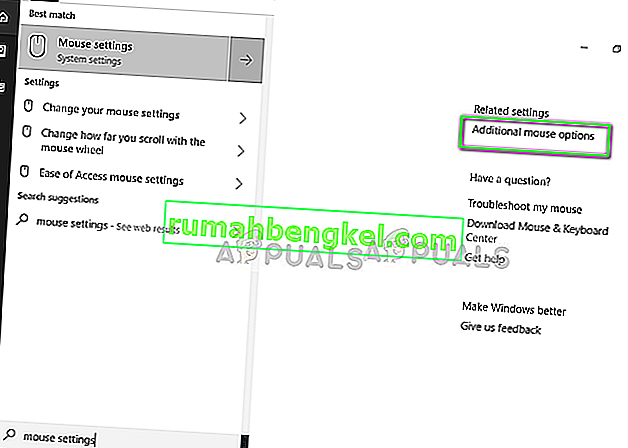
솔루션 1 : 관리자 권한 부여
Synaptics와 같은 일부 유틸리티는 적절하고 효율적으로 작동하기 위해 관리자 권한이 필요합니다. 제어 / 마우스 패드를 무기한으로 제어하기 때문에 Windows가 액세스를 제한하여 드라이버가 제대로 실행되지 않는 경우가 있습니다. 이 문제가 발생하지 않도록 관리자 권한이 부여되었는지 확인합니다.
- Windows + R을 누르고 대화 상자에 " taskmgr "을 입력 한 다음 Enter를 누릅니다.
- 작업 관리자에서 시작 탭을 선택 하고 목록에서 Synaptics 서비스를 찾습니다 . 마우스 오른쪽 버튼으로 클릭하고 속성을 선택 합니다.
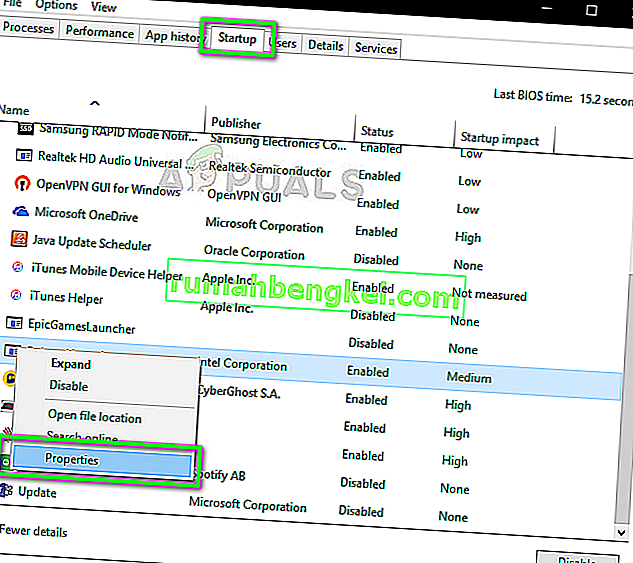
- 이제 클릭 호환성 및 확인 옵션을 " 관리자 권한으로이 프로그램 실행 ".
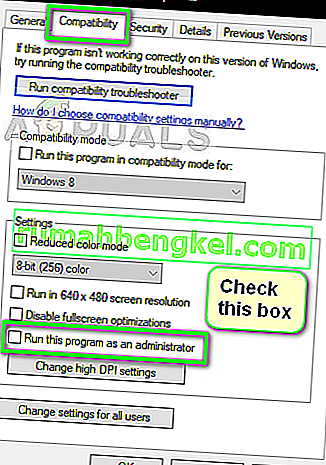
- 컴퓨터를 올바르게 다시 시작하고 설치된 Synaptics를 실행하십시오. 오류 메시지가 해결되었는지 확인하십시오.
해결 방법 2 : 드라이버 삭제 및 재설치
대다수의 사람들에게 적합한 솔루션은 기존 드라이버 소프트웨어를 삭제하고 제조업체 웹 사이트에서 최신 드라이버를 설치하는 것입니다. 두 번째 단계는 각 제조업체가 다르므로 여기에 모두 나열하기가 어렵 기 때문에 직접 수행해야합니다.
- Windows + R을 누르고 대화 상자에 " devmgmt.msc "를 입력 한 다음 Enter 키를 누릅니다.
- 장치 관리자에서 마우스 및 기타 포인팅 장치 범주를 확장합니다 .
- Synaptics 터치 패드 드라이버를 선택 하고 마우스 오른쪽 버튼으로 클릭 한 다음 장치 제거를 선택 합니다 . 물었을 때, 확인 "삭제 드라이버 소프트웨어가"라는 상자를.
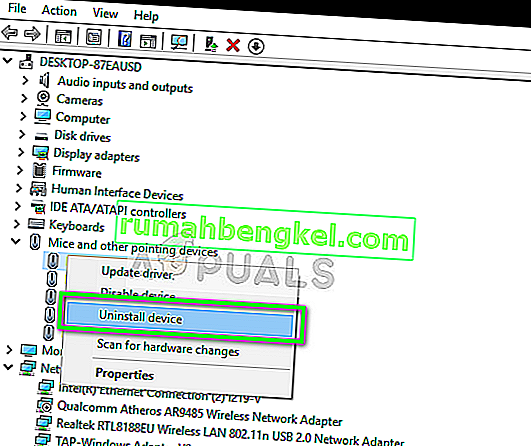
- 이제 컴퓨터를 올바르게 다시 시작하십시오. 기본 드라이버가 자동으로 설치됩니다.
- 제조업체 웹 사이트로 이동 하여 최신 드라이버 를 다운로드하십시오 . 컴퓨터를 다시 시작하고 모든 것이 제대로 작동하는지 확인하십시오.
해결 방법 3 : Synaptics 소프트웨어 재설치
이미 최신 드라이버가 설치되어 있고 여전히 문제가 발생하는 경우 컴퓨터의 Synaptics 소프트웨어가 제대로 작동하지 않고 제대로 작동하고있을 가능성이 있습니다. 이것은 매우 자주 발생할 수 있으며이를 수정하여 논의중인 오류 메시지가 수정되었다고보고 한 많은 사용자가있었습니다.
먼저 소프트웨어를 제거해보십시오. 그 후 오류 메시지가 수정되면 소프트웨어 설치를 건너 뛸 수 있습니다. 그렇지 않으면 설치를 계속하십시오.
- Windows + R을 누르고 대화 상자에 " appwiz.cpl "을 입력 한 다음 Enter 키를 누릅니다. 응용 프로그램 관리자에서 Synaptics 소프트웨어를 검색하고 마우스 오른쪽 버튼으로 클릭 한 다음 제거를 선택 합니다 .
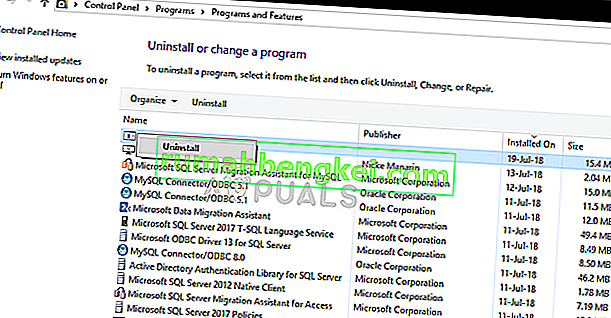
- 컴퓨터를 올바르게 다시 시작하고 오류가 해결되었는지 확인하십시오. 여전히 그렇지 않은 경우 소프트웨어를 다시 설치할 수 있습니다. 소프트웨어 제거가 트릭을 수행했다는보고가 여러 개 있었지만.








